折り目をコンポーネントに適用してポリゴン メッシュを修正し、ハードとスムーズ間を移行するシェイプを、ベース メッシュの解像度を上げずに作成することができます。
折り目は、サブディビジョンのレベルごとの折り目量を示す折り目値によって計測されます。 折り目値が大きいほど、シャープな折り目になります。 たとえば、折り目値が 2 の場合、ベース レベルと 1 番目のレベルのエッジに完全な折り目が付き、それより細かいレベルのエッジには折り目が付きません。
Maya ではポリゴン メッシュ上にエッジと頂点を作成する方法が 2 つ用意されています。折り目ツール(Crease Tool) ()および折り目セット エディタ(Crease Set Editor) ()です。
折り目ツールは、メッシュ上で折り目の値を直接変更します。折り目セット エディタ(Crease Set Editor)では単一のウィンドウからシーン内のすべての折り目セットに対して作業でき、複数のメッシュにわたる折り目値と折り目セットの作成、選択、編集が簡単に行えます。
折り目ツール(Crease Tool)
ポリゴン メッシュ上でエッジまたは頂点に折り目を付けるには
- を選択します。
選択モードがエッジまたは頂点になっている場合、シーン ビュー内で[Shift]キーを押しながら右クリックし、マーキング メニューから折り目ツール(Crease Tool)を選択することもできます。
- メッシュ上で折り目を付けるエッジまたは頂点を選択します。
注:
メッシュ上で折り目を付ける複数のエッジまたは頂点を一度に選択することができます。 複数のポリゴン オブジェクト上の項目を選択して、すべての項目に同時に折り目を付けることもできます。 ただし、折り目がポップすることがあります。
- シーン ビュー内を中マウス ボタンでドラッグして、折り目の値を調整します。
ビューポートにヘッドアップ ディスプレイが表示され、折り目モード(Crease Mode)、現在の折り目値(Crease Value)、現在の分割レベルで可視となる折り目の最大値(Maximum Value)が示されます。
折り目が適用されたエッジは、オリジナルのメッシュ上ではより太い線で表示されます。 折り目が適用された頂点は、頂点を囲む小さい円で示されます。
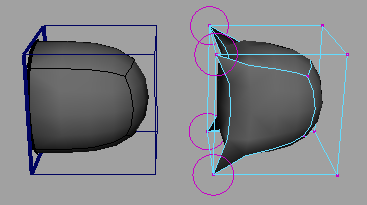 注: 最大折り目値は、メッシュのサブディビジョンのレベル数と同じ数になります。
注: 最大折り目値は、メッシュのサブディビジョンのレベル数と同じ数になります。
折り目セット エディタ(Crease Set Editor)
折り目セット エディタ(Crease Set Editor)を使用して折り目セットを作成するには
- 折り目セットに含めるコンポーネント(ポリゴン エッジまたは頂点)を選択します。
- を選択します。
折り目セット エディタ(Crease Set Editor)が表示されます。
- 次のいずれかを実行します。
- 折り目セット エディタ(Crease Set Editor)のアクション ボタンの新規(New)をクリックします。
- エディタの任意の場所を右クリックし、コンテキスト メニューからセットを作成(Create Set)を選択します。
折り目セット(Crease Set)リストに新しい折り目セットが表示されます。ヒント: 既定の名前を変更するには、折り目セットを作成する前にを選択して新しい名前を入力します。
- (オプション)折り目の硬さを調整します。 「折り目の硬さを調整する」を参照してください。